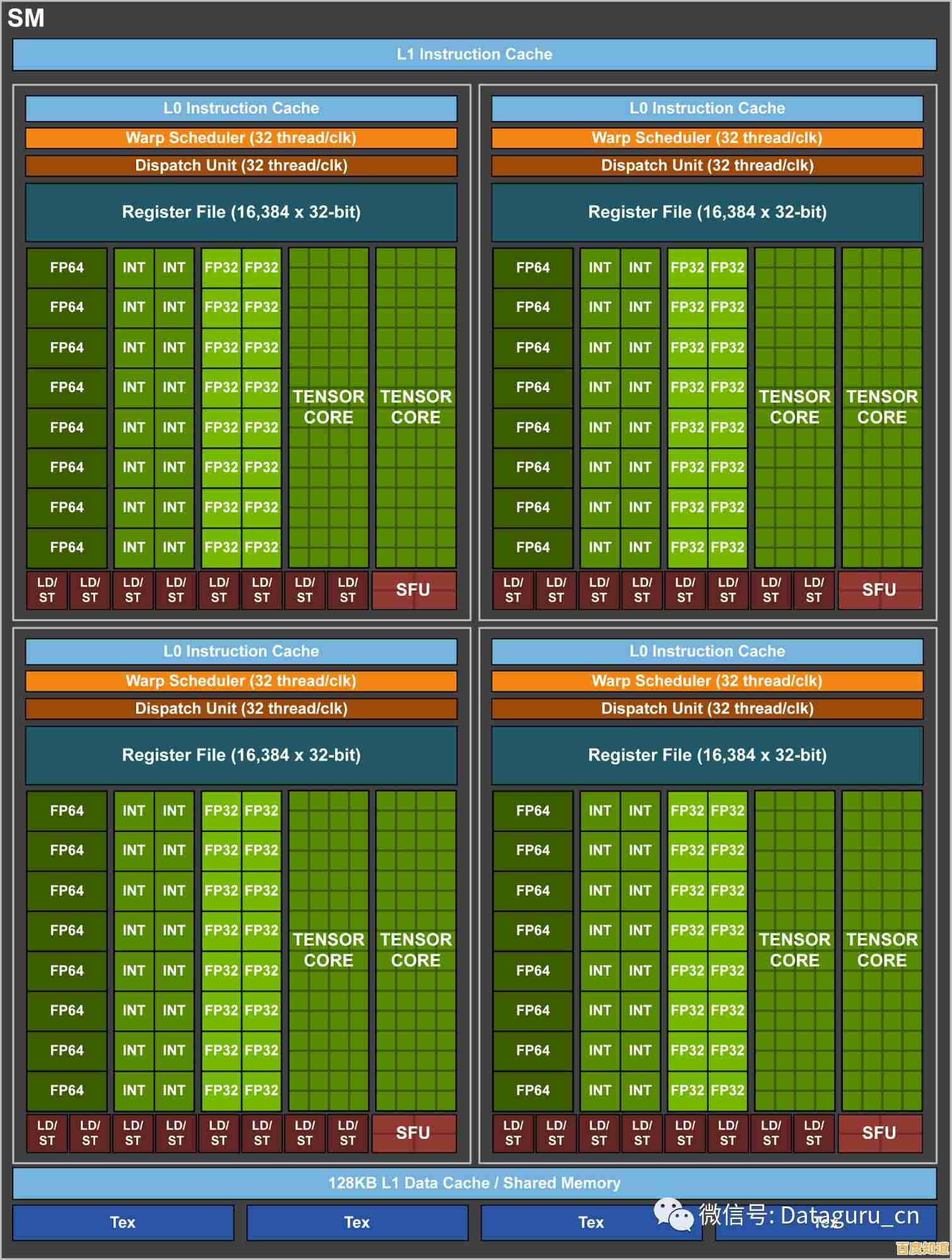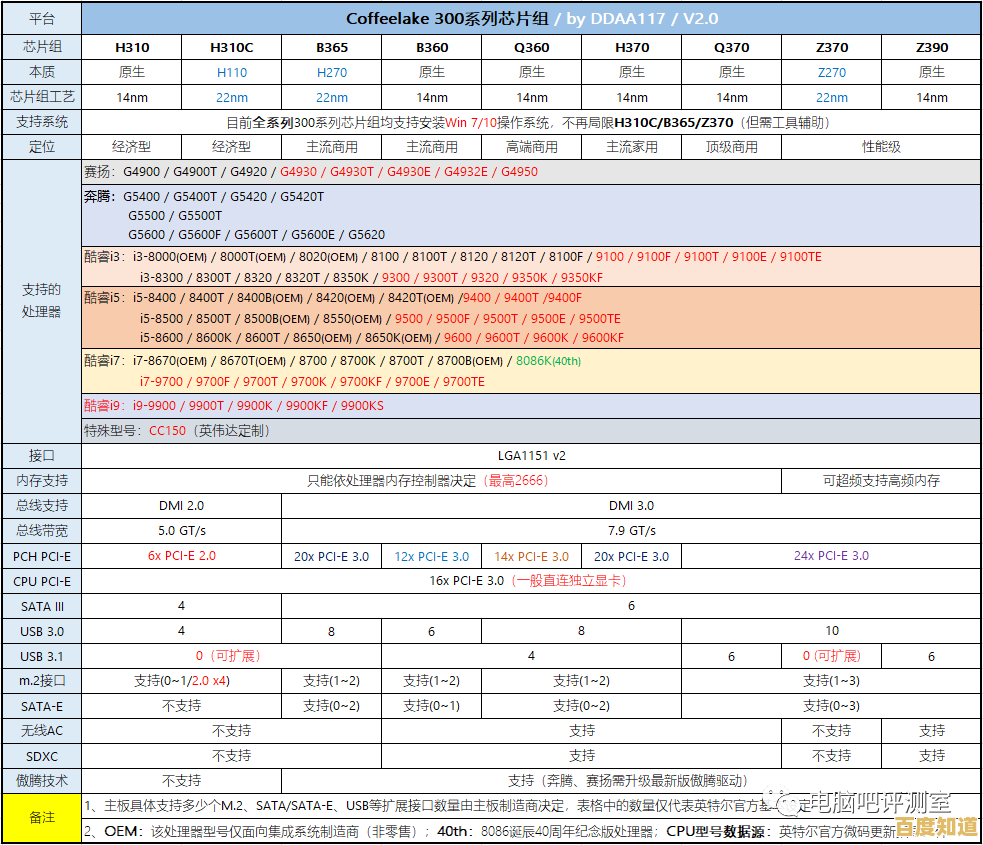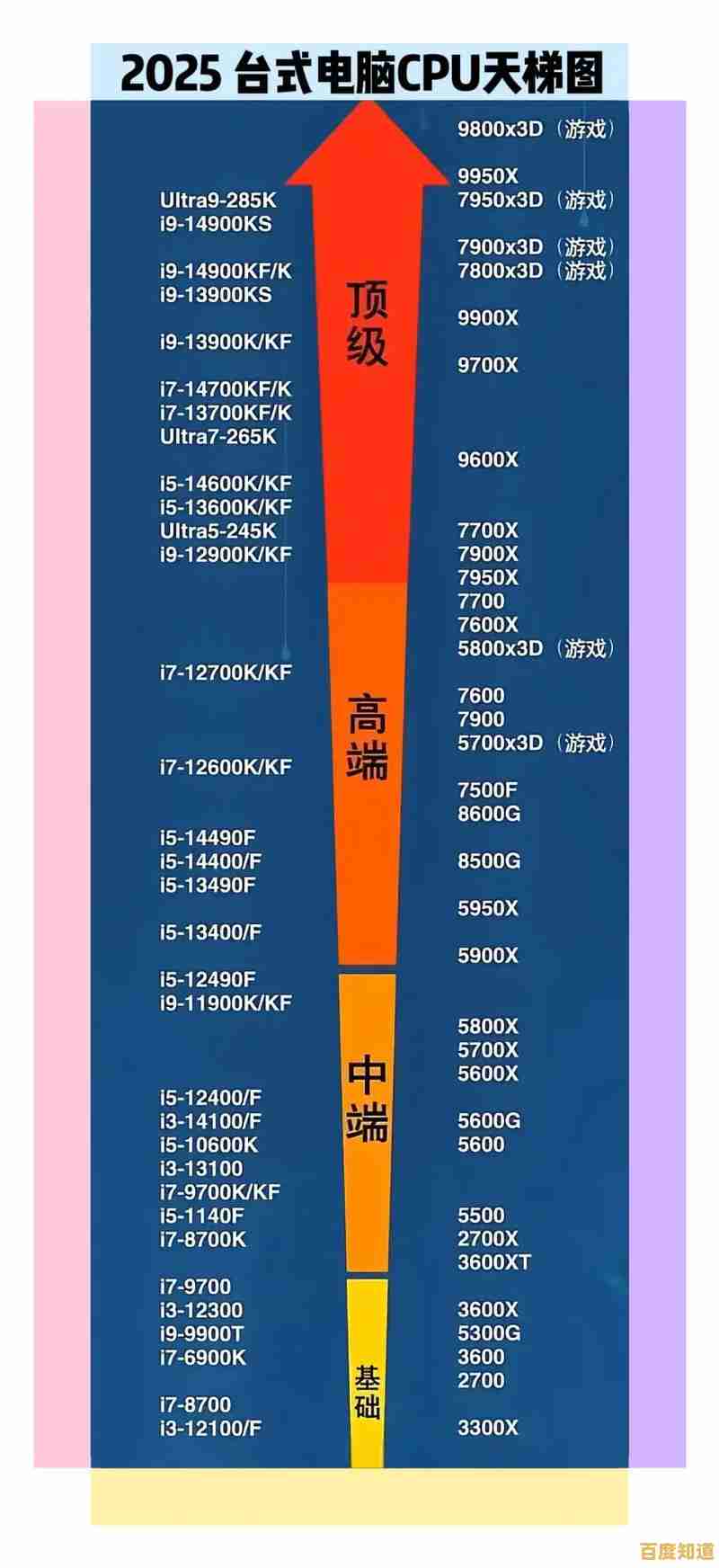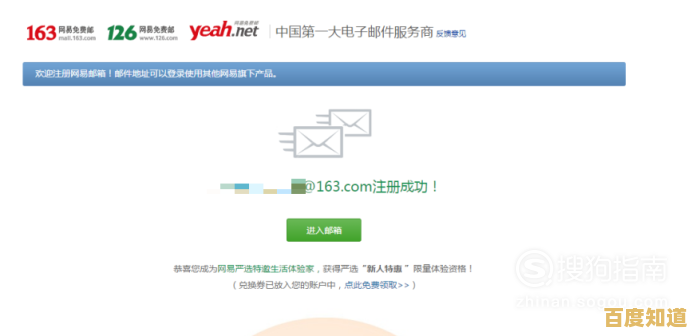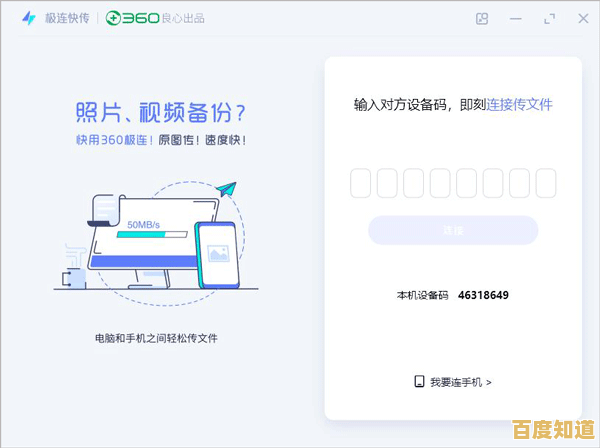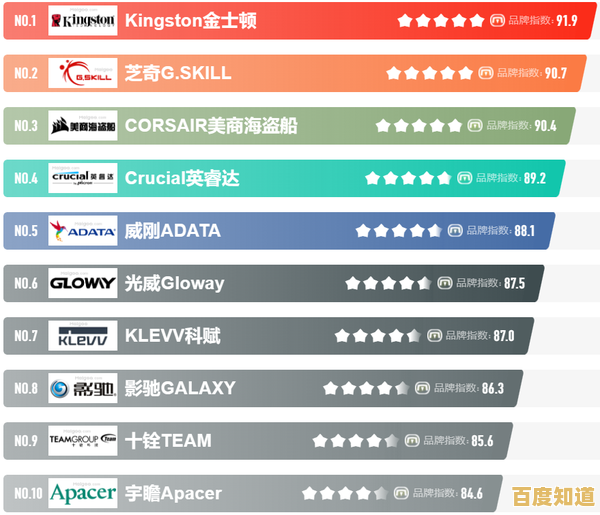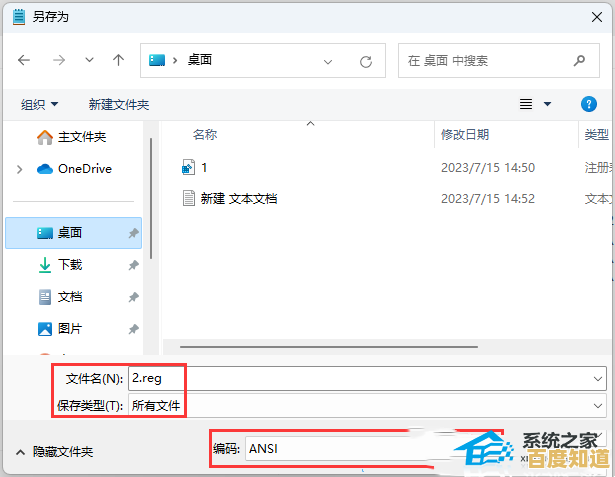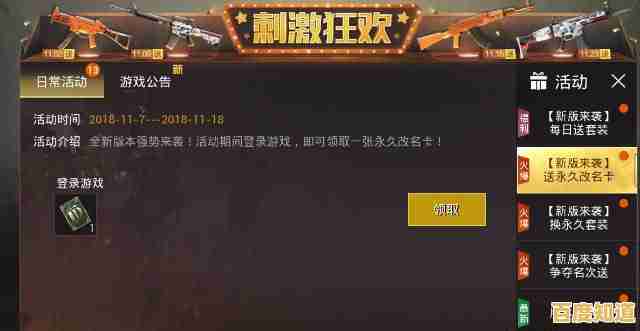Win11系统如何调整默认安装位置?一步步教你将软件装到D盘
- 问答
- 2025-11-02 16:48:34
- 6
根据“太平洋科技”和“小白一键重装系统”网站的介绍,Win11没有提供一个全局设置能保证所有软件都自动安装到D盘,但可以通过以下几种方法来引导或强制软件安装到其他分区。
通过Windows设置更改新内容的默认保存位置(针对微软商店应用和部分系统文件)
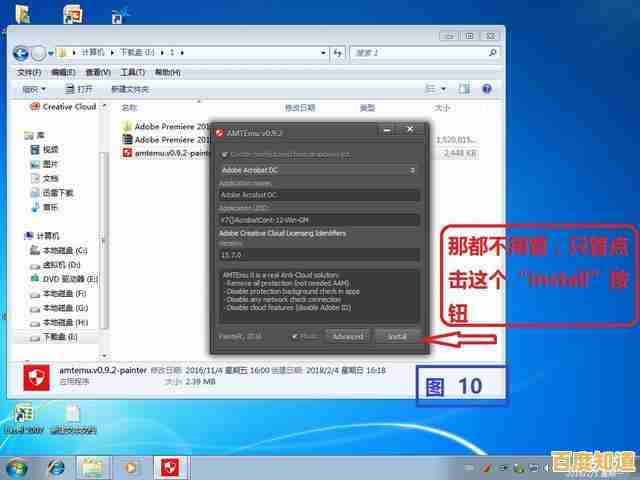
这个方法主要对从微软应用商店下载的UWP应用有效,对传统的.exe桌面软件效果有限,但值得一试。
- 打开“开始菜单”,点击“设置”(或按键盘上的
Win + I键)。 - 在设置界面,点击左侧的“系统”,然后在右侧找到并点击“存储”。
- 向下滚动,找到并点击“高级存储设置”。
- 点击“保存新内容的地方”。
- 你会看到多个选项,如“新的应用将保存到”、“新的文档将保存到”等。
- 点击“新的应用将保存到”下方的下拉菜单,将其从默认的“C盘”更改为“D盘”(或其他你想要的盘符)。
- 更改后,系统会应用此设置,根据“太平洋科技”的说明,这主要影响从微软商店下载的应用。
在安装每个软件时手动更改路径
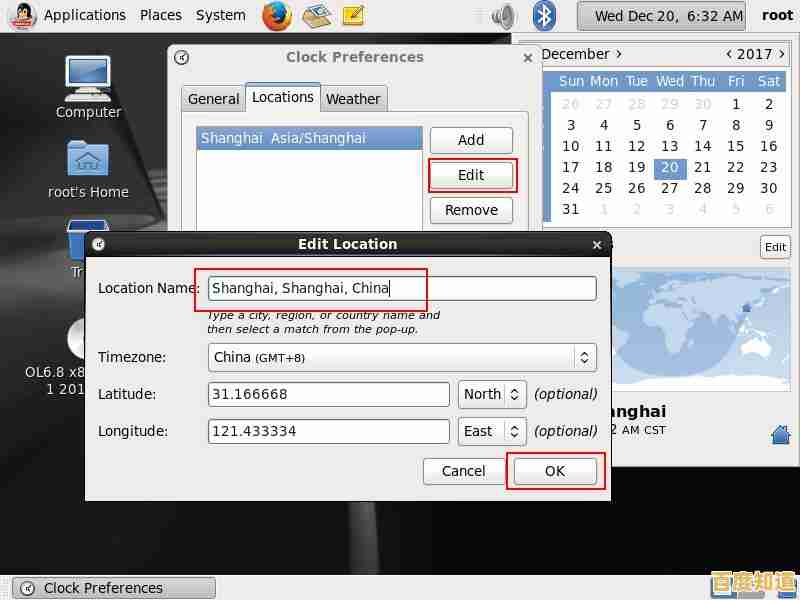
这是最直接、最有效且适用于绝大多数传统.exe安装程序的方法。
- 当你运行一个软件的安装程序(通常是.exe文件)时,安装向导会引导你进行安装。
- 在安装过程中,通常会有一个步骤让你选择“安装路径”或“目标文件夹”,默认路径通常是
C:\Program Files或C:\Program Files (x86)。 - 在这个步骤中,你只需要点击“浏览”按钮,然后将路径中的盘符“C”手动改为“D”,例如将
C:\Program Files\SoftwareName改为D:\Program Files\SoftwareName。 - 之后继续完成安装即可,根据“小白一键重装系统”的提示,即使路径中D盘文件夹不存在,安装程序通常也会自动创建。
通过修改注册表更改Program Files默认路径(高级方法,需谨慎)
这个方法会修改系统核心设置,强制将系统默认的程序安装目录指向D盘,根据“太平洋科技”的警告,此操作有风险,修改注册表前最好备份注册表或创建系统还原点。
- 按
Win + R键打开“运行”对话框,输入regedit并回车,以打开注册表编辑器。 - 在注册表编辑器中,依次展开左侧的文件夹,导航到这个路径:
HKEY_LOCAL_MACHINE\SOFTWARE\Microsoft\Windows\CurrentVersion - 在右侧找到名为
ProgramFilesDir和ProgramFilesDir (x86)的字符串值。 - 双击
ProgramFilesDir,将其默认的数值数据C:\Program Files修改为D:\Program Files。 - 同样地,双击
ProgramFilesDir (x86),将其修改为D:\Program Files (x86)。 - 关闭注册表编辑器并重启电脑,之后,很多软件的默认安装路径就会变成D盘了。
总结建议
根据这些来源的内容,对于大多数用户来说,最安全、最常用的方法是方法二,即在安装每个软件时手动选择安装到D盘,方法一可以作为一个补充设置,而方法三虽然效果明显,但仅建议对电脑比较了解的用户在备份后操作。

本文由才同于2025-11-02发表在笙亿网络策划,如有疑问,请联系我们。
本文链接:http://chengdu.xlisi.cn/wenda/69690.html